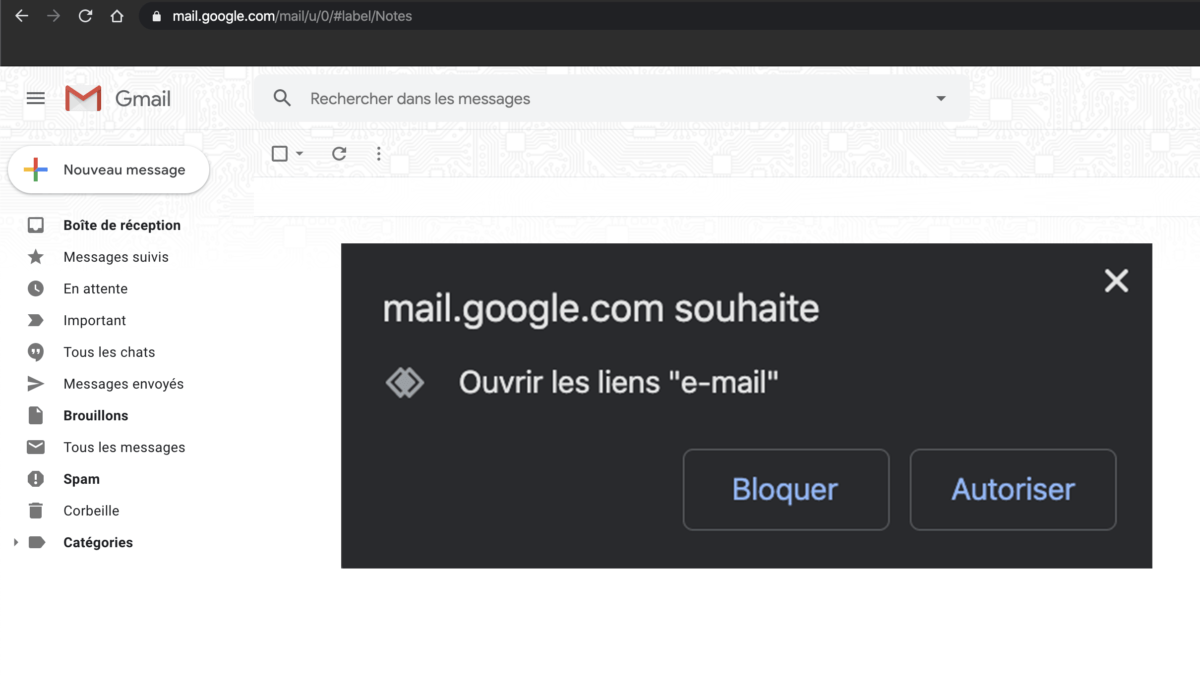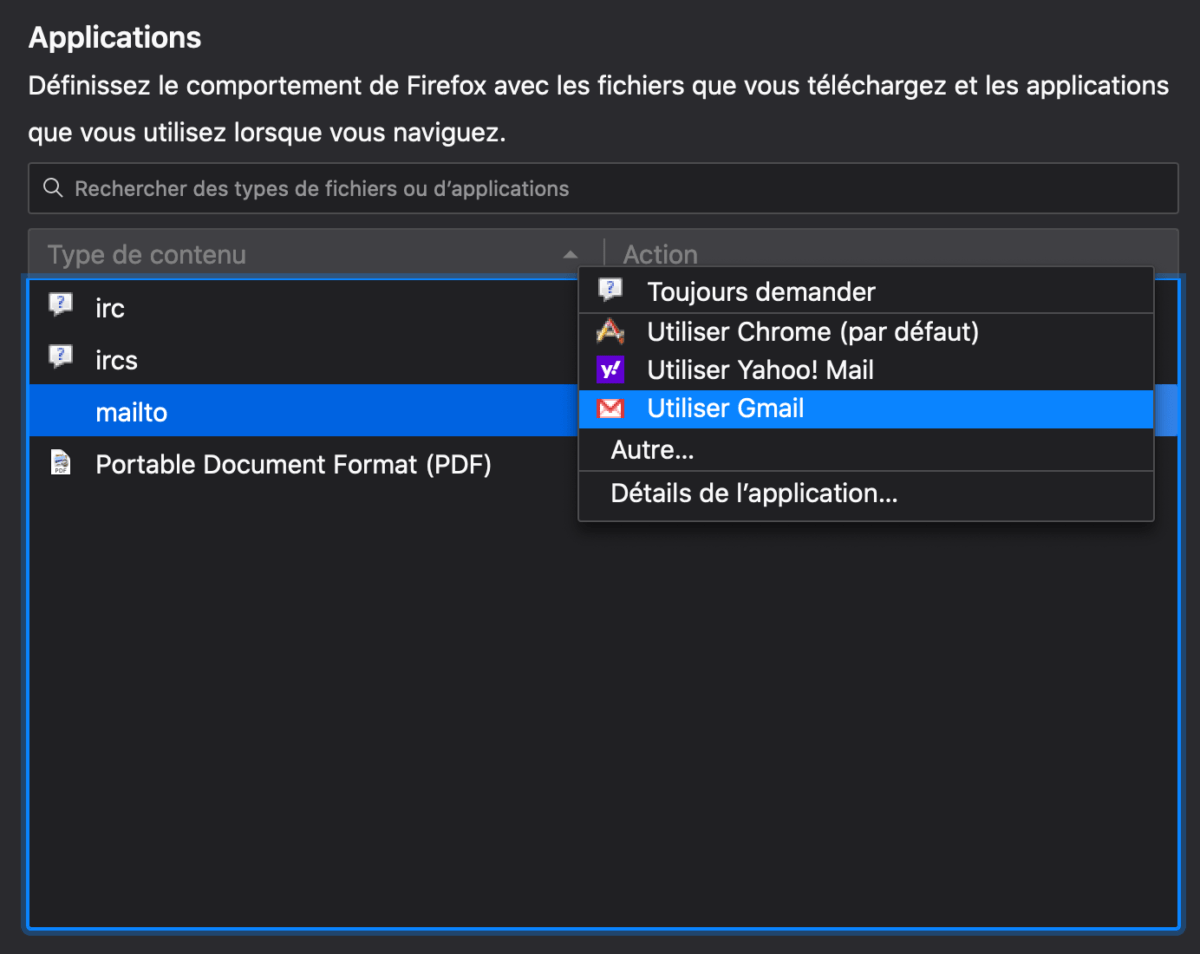Windows : comment faire de Gmail son client mail par défaut
Gmail s'est imposé comme un mastodonte des clients d'e-mails. Avec 1,5 milliard de comptes actifs en octobre 2018 selon Google, les adresses mail en @gmail.com dominent largement la concurrence comme Outlook/Hotmail ou Yahoo. Mais sur un ordinateur Windows, Gmail n'est pas configuré comme le client mail de base à utiliser.
Disponible de manière officielle uniquement depuis un navigateur web, nous allons voir comment configurer votre système et votre navigateur web préféré pour qu'il vous dirige automatiquement vers votre boîte mail Google lorsque vous vous retrouvez avec un lien mailto. Ces liens permettent d'ouvrir automatiquement un client mail qui préinscrira directement l'adresse indiquée dans le lien, ainsi vous n'avez plus qu'à écrire le contenu du mail et à l'envoyer.
Configurer Windows 10
Pour configurer Gmail comme client mail par défaut, il faut tout d'abord se rendre dans les Paramètres du système et dans le menu Applications.
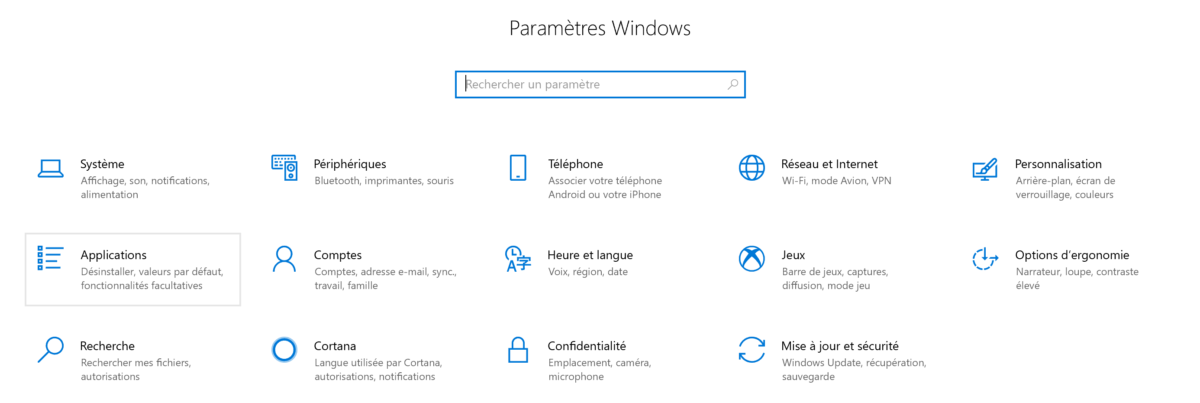 Arrivé dans ce menu, on voit différents onglets qui nous sont proposés, celui qui nous intéresse est Applications par défaut sur lequel nous pouvons régler la Messagerie électronique sur le navigateur web que l'on utilise habituellement.
Arrivé dans ce menu, on voit différents onglets qui nous sont proposés, celui qui nous intéresse est Applications par défaut sur lequel nous pouvons régler la Messagerie électronique sur le navigateur web que l'on utilise habituellement.
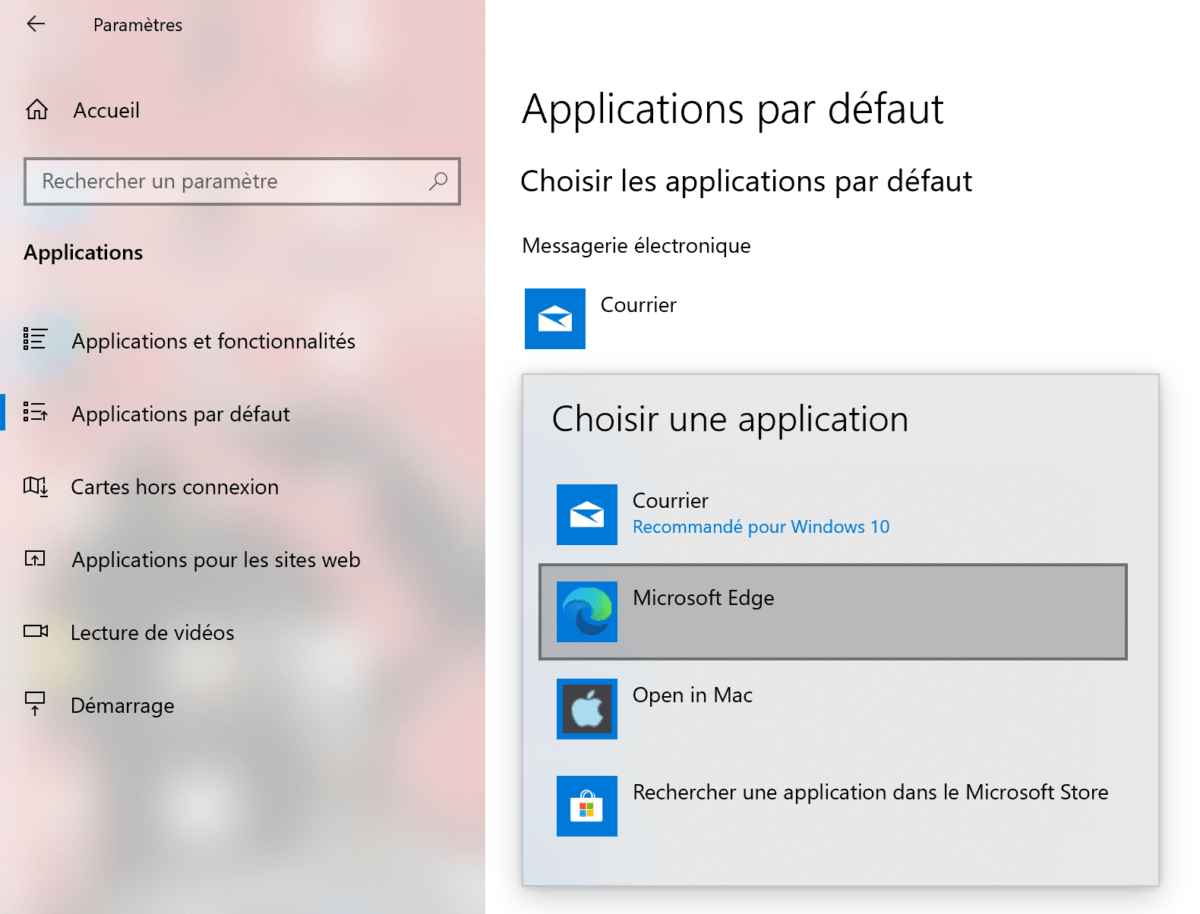 Il faudra ensuite régler le navigateur pour que Gmail soit son client mail par défaut également, vous pourrez retrouver comment faire dans la suite de ce tutoriel.
Il faudra ensuite régler le navigateur pour que Gmail soit son client mail par défaut également, vous pourrez retrouver comment faire dans la suite de ce tutoriel.
Configurer Google Chrome et Microsoft Edge
Microsoft Edge étant basé sur Chromium, la manipulation est identique qu'avec Google Chrome.
Google oblige, Gmail est déjà le client mail par défaut de Chrome, mais au cas où, il est possible de vérifier ou de changer tout de même ce paramètre. Pour y accéder, rendez-vous dans les Paramètres depuis le menu plus en haut à droite. Ouvrez les Paramètres avancés pour aller dans les Paramètres de site.
Une liste de nombreux paramètres s'ouvre et il faut trouver les Gestionnaires, quand ce menu est ouvert vous devriez voir que les e-mails sont gérés par Gmail. Si ce n'est pas le cas, rendez-vous sur le site du client mail de Google qui devrait automatiquement vous demander l'autorisation pour devenir le gestionnaire par défaut. S'il ne vous le demande pas, une icône à droite de la barre d'adresse s'affiche, cliquez dessus et autorisez Gmail.
Ainsi, vous pourrez ouvrir automatiquement les liens mailto : sur Gmail sur Chrome.
Configurer Mozilla Firefox
Pour Firefox, le réglage se fait depuis les Paramètres que l'on ouvre comme sur Chrome : depuis le menu plus en haut à droite.
 Dans l'onglet Général (celui qui s'ouvre normalement de base), descendez jusqu'à trouver les paramètres d'Applications ou l'option mailto est affichée. Ouvrez son menu déroulant et sélectionnez Utiliser Gmail si ce n'est pas déjà fait.
Dans l'onglet Général (celui qui s'ouvre normalement de base), descendez jusqu'à trouver les paramètres d'Applications ou l'option mailto est affichée. Ouvrez son menu déroulant et sélectionnez Utiliser Gmail si ce n'est pas déjà fait.
Si vous souhaitez configurer le client mail de votre smartphone Android également, Gmail possède sa propre application dédiée, mais vous pouvez aussi découvrir notre sélection de clients tiers qui peuvent offrir des fonctionnalités bien pratiques.
https://www.frandroid.com/dossiers/196070_6-alternatives-gmail-sur-android